Рейтинг: 5/5
Якщо Автокад зависає при відкритті креслення DWG, або видає помилку Fatal Error, проблема зазвичай пов'язана зі структурою файлу креслення, швидше за все він містить якісь помилки в базі об'єктів.
Перше, що необхідно зробити - спробувати відновити файл креслення DWG засобами самого Автокада.
- Запустіть "чистий" Автокад, без відкриття креслень.
- У Головному меню програми (буква А або "Файл") виберіть "Програми" - "Відновити" - "Відновити.".
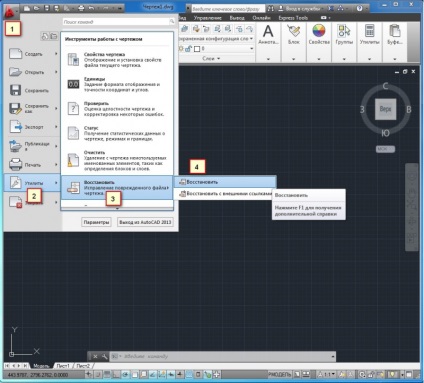
Відновлення креслень в Автокаде
3. Вкажіть dwg-файл креслення, який не відкривається, клацніть два рази по його імені, або виділивши натисніть "Відкрити".
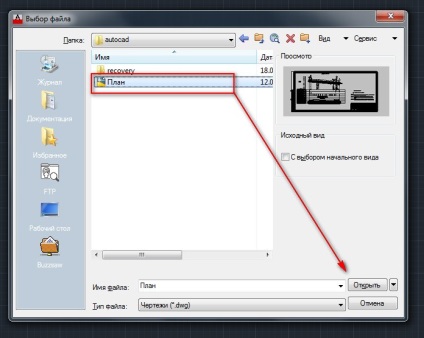
Запускається процес пошуку і виправлення помилок в кресленні Автокада, після закінчення якого видається вікно з результатами. Після "Закрити" креслення повинен відкритися нормально.
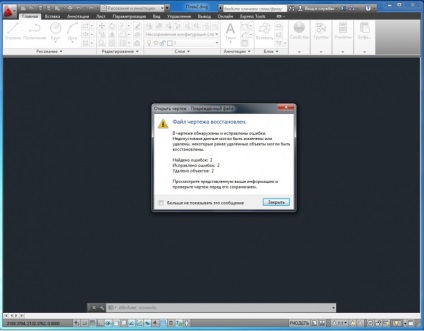
Виправлення помилок в кресленні Автокада
Після виправлення помилок, рекомендується зробити очистку креслення від невикористовуваних об'єктів. Це зменшить розмір файлу DWG, а також може вплинути на виникнення нових помилок в структурі креслення.
Як очистити креслення DWG від сміття
1. У Головному меню виберіть "Програми" - "Очистити":
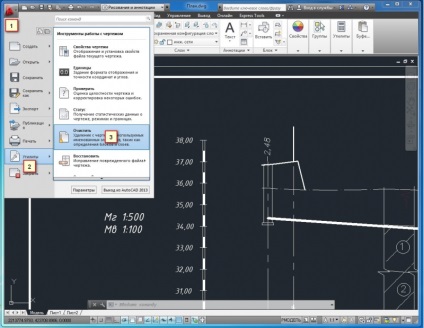
Очистити креслення DWG
2. Відзначте обидві галочки "Видалення елементів". Автокад в будь-якому випадку не дасть видалити потрібні використовувані в кресленні об'єкти, так що боятися нічого.
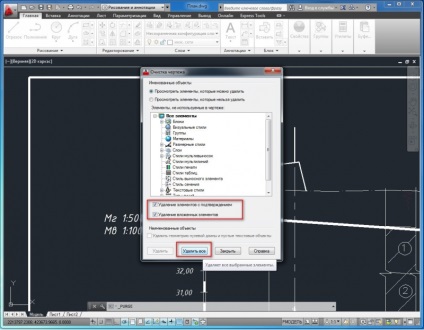
Чистка DWG креслення
3. Після очищення збережіть копію цього файлу через "Зберегти як." І працюйте з нею. Щоб все-таки був резерв на всякий випадок, ну і для порівняння розміру файлу нового креслення з оригіналом.
Якщо креслення в Автокад не відкривається через несумісність версій
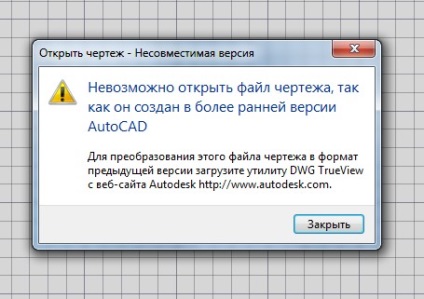
В цьому випадку у вас два варіанти: